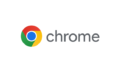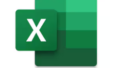皆さんこんにちは!
リモートデスクトップで「お待ちください」が画面に長時間固まってしまい、焦ってしまいますよね。
今回はその解決方法について分かりやすく解説します。

コマンドプロンプトでサクッと解決!
コマンドプロンプトを使って、リモート先のPCを再起動する方法です。
この方法で解決する時もたまにありました。
手順
- 「Windows」+「R」でcmdと入力し、Enterを押します。
- コマンドプロンプト(黒い画面)が表示されます。
- 以下のコマンドを入力し、Enterキーを押します。
net use \\接続先パソコン名(またはIPアドレス) /user:ユーザ名 パスワード
shutdown /m \\接続先パソコン名(またはIPアドレス) /r /f -t 0▼コマンドサンプル例
net use \\technyanko-pc /user:technyanko nyanko222
shutdown /m \\technyanko-pc /r /f -t 0何度も起きる場合は、コマンドをメモ帳に保存して拡張子を「.txt」から「.bat」に変更して、何回も利用できるようにすると便利です。
補足(コマンドの解説)
net use: ネットワークドライブを割り当てるコマンドです。今回は、リモートPCへの接続情報を入力します。\\接続先パソコン名(またはIPアドレス)/user:ユーザ名: リモートPCにログインするユーザー名を入力します。パスワード: ユーザー名のパスワードを入力します。
shutdown: PCをシャットダウンするコマンドです。/m: リモートPCをシャットダウンするオプションです。\\接続先パソコン名(またはIPアドレス): シャットダウンするリモートPCの名前またはIPアドレスを入力します。/r: シャットダウン後にPCを再起動するオプションです。/f: シャットダウン前に実行中のすべてのプログラムを強制終了するオプションです。-t 0: シャットダウンまでの待ち時間を0秒にするオプションです。
現地に急行! ディスプレイの接続を確認
リモート操作が難しい場合は、残念ながら直接現地に行ってリモートPCのモニターの接続を確認してみてください。
手順
- リモートPCがある場所へ移動します。
- リモートPCの電源が入っていることを確認します。
- モニターの電源ケーブルがしっかりと接続されていることを確認します。
- モニターとリモートPCを接続しているケーブル (HDMIケーブル、DisplayPortケーブルなど) を抜き差しします。
- モニターの電源をオンにします。
ポイント
- モニターの電源ケーブルが緩んでいないか、破損していないか確認しましょう。
- ケーブルの抜き差しは、端子を傷つけないように丁寧に行いましょう。
- 複数のケーブルで試せる場合は、別のケーブルに交換して試してみるのも有効です。
状況別の対応
- モニターに画面が表示されればそのまま手動で再起動することで、問題が解決する場合があります。
- モニターに画面が表示されない、またはHDMIケーブルなどが認識されない場合は、次の方法を試してください。
万が一の時はこれ! 電源長押しで強制シャットダウン
上記の方法で解決しない場合は、電源長押しによる強制シャットダウンを試します。
あまり取りたくない対処方法ですが、一番これが解決しやすかったです。
おそらく、リモートPCを長時間起動しており、負担が大きかったことが本現象の要因と考えます。
(いざというときリモート接続できなると困るので週1くらいでリモートPCを再起動することをおすすめします。)
手順
- PCの電源ボタンを約10秒~20秒程長押しします。(PCからの駆動音が完全に消えるまで)
- PCの電源がオフになったら、数秒待ってから電源ボタンを押して電源オンします。
注意点
- データ損失のリスクがありますので、最後の手段として実行してください。
- 強制シャットダウンを頻繁に行うと、PC本体に悪影響を及ぼす可能性があります。
その他
- 上記の方法を試しても解決しない場合は、ネットワークの問題や、リモートPC側の問題が考えられます。社内のネットワーク管理者や、リモートPCの管理者に相談することをおすすめします。
- リモートデスクトップ接続中に問題が発生した場合は、接続を切断してから再度接続すると改善する場合があります。
- リモートPCを起動し続けている場合は、PCに負担がかかっているので定期的に再起動を実施することをおすすめします。以下の記事にはPCを定期的に再起動する方法を載せてます。
- PCの負担を軽減する方法はこちらにまとめています。参考にしてみてください。
免責事項
このブログ記事の内容は、情報提供のみを目的としています。
この内容に基づいて 何か問題を起こした結果で生じるいかなる損害についても、筆者は責任を負いません。